Maintenant que vous savez comment créer une seedbox sur un serveur dédié, vous vous êtes peut-être dit: oui c’est bien, mais c’est cher!
C’est pour cela qu’il est possible de partager la facture par 2, 3 ou 4.
Ben simplement en créant des multicomptes sur votre serveur et chacun paye sa partie pour utiliser votre serveur.
Attention, chacun aura donc sa Seedbox, son espace de stockage, son dossier, ses torrents. Donc pas de partage d’identifiant 🙂
Comment faire cela ?
On va d’abord créer donc un nouvel utilisateur et paramétrer son compte et dossier.
On va donc se connecter en SSH sur son serveur via le Terminal
Je pense que vous savez comment faire maintenant 😉
ssh root@11.22.33.44.55
password: ******
1) Création d’utilisateur
Maintenant que nous sommes connectés, nous allons créer un nouvel utilisateur avec la commande suivante
useradd <Utilisateur2>
(Remplacer <Utilisateur2> par le nom que vous voulez sans les accolades)
Choisir un mot de passe (passwd utilisateur2) et remplir les informations affichées ou sauter les étapes avec Entrer
Ensuite on va créer un nouveau Groupe qui est utile pour la gestion des fichiers
groupadd <Groupe2>
(Remplacer <Groupe2> par le nom que vous voulez sans les accolades)
Maintenant nous allons intégrer le nouvel utilisateur dans le nouveau groupe avec la commande
gpasswd -a <Utilisateur2> <Groupe2>
Maintenant nous allons assigner un dossier pour le groupe, ça sera SON dossier qui servira pour le téléchargement et la Seedbox avec la commande
chgrp -R Groupe2 /home/Utilisateur2/
(Remplacer /home/Utilisateur2/ par le dossier que vous voulez)
Enfin, donnez-lui les permissions d’écritures avec la commande
chmod -R g+rw /home/Utilisateur2/
(Remplacer /home/Utilisateur2/ par le dossier plus haut)
Vous voilà avec un nouvel utilisateur sur votre serveur.
2) Création d’une autre application Transmission et configuration
Maintenant nous allons donc créer une autre application qui sera assignée au deuxième utilisateur.
Pour cela nous allons arrêter Transmission qui tourne sur le serveur
sudo /etc/init.d/transmission-daemon stop
Ensuite nous allons faire une petite mise à jour et une réinstallation d’un Transmission-daemon
sudo add-apt-repository ppa:transmissionbt/ppa
sudo apt-get update
sudo apt-get install transmission transmission-daemon
Puis nous allons copier notre configuration de Transmission-Daemon qu’on a créée dans le tuto pour installer une Seedbox, histoire de ne pas tout reconfigurer:
cp /usr/bin/transmission-daemon /usr/bin/transmission-daemon2
cp /etc/init.d/transmission-daemon /etc/init.d/transmission-daemon2
cp -a /var/lib/transmission-daemon /var/lib/transmission-daemon2
cp -a /etc/transmission-daemon /etc/transmission-daemon2
cp /etc/default/transmission-daemon /etc/default/transmission-daemon2
Puis nous allons modifier le lien symbolique:
ln -sf /etc/transmission-daemon2/settings.json /var/lib/transmission-daemon2/info/settings.json
Maintenant on va modifier quelques fichiers avec la commande NANO (qui est un éditeur de texte je vous le rappel sous Terminal)
nano /etc/init.d/transmission-daemon2
Trouver la ligne NAME=transmission-daemon et remplacer par NAME=transmission-daemon2
EDIT: Si vous vous retrouvez avec un fichier Upstart-job il faut suivre la procédure suivante:
On doit copier les fichiers dans un autre répertoire:
cp /etc/init/transmission-daemon.conf /etc/init/transmission-daemon2.conf
Puis modifier le fichier
nano /etc/init/transmission-daemon2.conf
Changer les 4 liens suivants en rajoutant un petit « 2 » derrière transmission-daemon
[ ! -f /etc/default/transmission-daemon2 ] && { stop; exit 0; }
. /etc/default/transmission-daemon2
. /etc/default/transmission-daemon2
exec /usr/bin/transmission-daemon2 -f $OPTIONS
Ensuite, éditer le fichier de paramètre de votre application Transmission-daemon2
nano /etc/transmission-daemon2/settings.json
et remplacer le fichier avec les informations plus haut:
« incomplete-dir »: « /home/Utilisateur2/incomplete »
« incomplete-dir-enabled »: true
« download-dir »: « /home/Utilisateur2 »
« peer-port »: 51414,
« rpc-password »: « MotDePassePourUtilisateur2 »,
« rpc-username »: « Utilisateur2 »,
« rpc-port »: 9092,
« rpc-whitelist-enabled »: false,
Puis on va encore modifier un dernier petit fichier
nano /etc/default/transmission-daemon2
Et remplacer CONFIG_DIR= »/var/lib/transmission-daemon/info » par CONFIG_DIR= »/var/lib/transmission-daemon2/info »
On va créer maintenant notre fichier temporaire avec la commande
mkdir /home/Utilisateur2/incomplete
Et enfin nous allons faire une mise à jour des fichiers défauts de transmission-daemon2
sudo update-rc.d transmission-daemon2 defaults
3) Relancer tout
Avec la commande ci-dessous , nous allons relancer les 2 applications de torrent
sudo /etc/init.d/transmission-daemon start
sudo /etc/init.d/transmission-daemon2 start
4) Profiter simplement
En lançant respectivement vos sites sur le port 9091 et 9092 vous aurez accès aux deux logiciels qui travaillent de manière autonome maintenant 🙂
Pour vous connecter sur le deuxième transmission et sur votre FTP secondaire il faudra utiliser votre Utilisateur2 et votre MotDePasse créées au tout début du tuto.
D’ailleurs si vous avez un problème de permission, il suffira de passer par Transmit (ou filezilla) et éditer les permissions de fichier.
D’ailleurs une petite explication sur les permissions s’impose: Les permissions de fichiers sous Ubuntu
5) Complément d’information
Si vous avez une erreur du style « permission denied » cela veut dire que vous avez un problème de permission de votre dossier et que votre compte ne peut créer de dossier, donc transmit (et ou filezilla) pour modifier les permissions
Donc vérifier les propriétaires de fichier et assigner le groupe Debian-transmission propriétaire du dossier avec la commande
sudo chown -R Utilisateur2:debian-transmission /home/Utilisateur2/
Car le soucis c’est que visiblement Transmission crée automatique un groupe Debian-Transmission qui à l’autorisation de télécharger et il ne faut pas mettre l’utilisateur dans le groupe sinon il aura accès à tous les dossiers en ftp 🙂
Have Fun les amis 😉
6) Rediriger les connexions FTP vers le dossier de l’utilisateur
Comme vous aurez pu le remarquer, si vous vous connectez en FTP, les utilisateurs seront dans l’arborescence du serveur. Si vous souhaitez les cantonner à leur dossier, c’est-à-dire que l’utilisateur 2, quand il se connecte en FTP, arrive dans SON dossier, voici la marche à suivre:
Installer un gestionnaire de compte FTP -> proftpd
apt-get install proftpd
Ensuite, entrer les commandes suivantes pour cantonner les utilisateurs dans leurs dossiers:
usermod -d /home1/ metalnodeug
usermod -d /home2/ misstigris
Dans mon exemple metalnodeug aura son dossier attitré /home1 à la racine du serveur et misstigris (oui ridicule comme nom d’exemple) aura son dossier /home2 à la racine du serveur.
Donc quand misstigris se connectera il sera dirigé directement dans home2 et non plus à la racine du serveur.



Et sinon, est-ce qu’un petit comparatif rapide des services de seedbox, moins flexibles mais bien moins chers, est prévu? Histoire de couvrir toute la gamme?
@Cubytus Non malheureusement pas de test prévus pour cause de moyen financier ^^
Vu la qualité de rédaction on oublie souvent que ce site n’est financé que par la poche de son auteur..
@Cubytus Merci beaucoup pour ce compliment qui me va droit au cœur 🙂 Si je le pouvais, j’en ferais encore plus pour vous mais malheureusement c’est le budget qui me bloque souvent 🙂
Bonjour !
Merci bien pour ce tuto qui m’a beaucoup aidé. Cependant une fois tout cela fait, lorsque je me connecte à mon interface transmission, que je sois sur l’utilisateur 1 ou le 2, les mêmes torrents sont présents dans la liste, mais ils sont bien téléchargés dans des dossiers différents. Y aurait pas un moyen de n’afficher que ceux qui appartiennent à l’utilisateur 1 ou 2 en fonction du port par lequel on passe ?
Merci d’avance !
@Jojo92100 Bonjour à toi. Si j’ai bien compris ton soucis, tu as du mal paramétrer ton 2ème transmission et du coup, il ne se lance pas 2x mais uniquement une fois. Car chez moi, chaque transmission à son propre port et dossier de téléchargement. 😉
J’ai réussi le tuto en entier, j’ai donc bien un interface au port 9091 et un autre au 9092. Cependant, que je sois sur le port 9091 ou 9092 tous les torrents en cours de partage s’affichent, même si ces derniers de téléchargent dans des dossier différents. Je voudrai faire en sorte que utilisateur 1 en se connectant à 9091 ne voit pas les torrents de utilisateur2 qui sont sur 9092
@jojo92100 Il y a un soucis de configuration il rentre en conflit avec le premier c’est certain. Malheureusement c’est difficile de dire exactement ce qu’il y a car je ne vois pas les fichiers de config 🙁
Tout va bien, aucun problème en fait 🙂
Merci beaucoup !
Bonsoir,
Encore une superbe tuto 🙂
Mais désolé d’abuser encore de ton aide, j’avoue que je ne comprend pas, j’arrive à obtenir les deux interfaces web sans problème via les ports 9091 et 9092 mais je les obtiens bugés, je m’explique j’accède bien à n’importe quelle interface mais il m’est impossible de faire quoique ce soit, quand je clique sur uploader torrent rien ne passe, et en plus, l’icone des réglages (petit rouage gris) n’apparait plus et laisse place à un petit point noir, c’est la même chose pour l’une ou l’autre des interfaces. Bref’, c’est la merde 😀
Une solution ? A la limite, même un moyen de revenir en arrière pour retenter les manipulations ?
Merci d’avance pour ton aide,
@Macksize honnetement je crois que le mieu est de tout reinstaller car la aucune idée de ton bug j’ai jamais connu cela :/ surement un bug d’installation :/
@metalnodeug
Ouai c’est ce que je suis entrain de faire 😀
Merci quand même ! J’te redis si ça marche plus tard 😉
@Macksize Pas de soucis, je pense que tu as du avoir un conflit ou un bug d’installation, ta vraiment pas eu de chance :/
@metalnodeug
Et voilà ! Enfin, ça marche impeccablement 🙂
Encore merci pour ce tuto, c’est du bon et gros boulot ça 😉
Juste une petite dernière question, est-ce qu’il est possible que pour le 2eme utilisateur en se connectant via client FTP (Filezilla) il n’est l’autorisation que d’aller dans son c’est à dire /home/User2, pour l’instant il n’a pas accès au dossier du 1er user ni du dossier root (normal :p) mais il peut comme même se balader n’importe où sinon.
Merci.
@Macksize Je ne sais pas si il pourra voir ou non ce qu’il y a dans le dossier mais tente d’enlever les permissions de « tous » les autres utilisateurs en gros tu règle sur 770 donc dossier avec récursivité sur les sous-dossiers. Cela devrait fonctionner je pense car je n’ai pas testé, tiens moi au courant stp
@metalnodeug
Bon bah rien à faire, le 2eme utilisateur peut aller dans son dossier perso (/home/Utilisateur2) et ne peut pas aller dans le dossier perso du premier utilisateur (/home/Utilisateur1) avec une permission de 770 sur son dossier. Par contre il a accès à tous les dossiers et sous-dossiers de « / » car on est obligé d’accorder une permission publique de 777 sinon Transmission ne peut fonctionner même avec une permission de 770…
@Macksize Alors tu as du commettre une erreur de permission car à la base de mon serveur « / » j’ai le groupe et les dossier qui sont sur Root et uniquement l’admin peu toucher aux dossiers. La permission a 777 n’est pas obligatoire pour Transmission c’est juste un mauvais réglage qui se change avec un sudo chmod sur les dossiers pour mettre debian-transmission en proprietaire du groupe et l’utilisateur en proprio utilisateur. Ensuite tu pourras régler normalement le contrôle des autres dossiers sans soucis. Je l’ai fait, donc ça fonctionne normalement.
@metalnodeug
Bon je suis pas sûr d’avoir tout bien compris, qu’est-ce qu’il faut que je modifie enfait ? Parce que enfait le 2ème utilisateur ne peut pas accéder « /root » mais peut accéder par exemple à « /bin ». Donc quelles sont les modifications à faire ? Un « sudo chmod » sur quels dossiers ?
Merci de ton aide 🙂
@Macksize Voila ce que tu devrais normalement avoir à la racine de ton serveur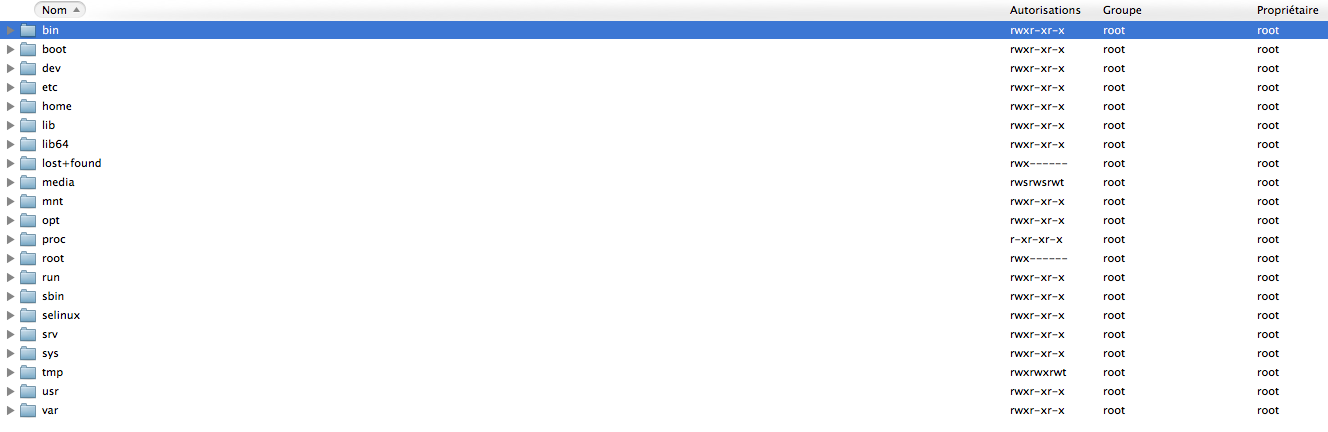
Comme tu peu le voir, aucunes permissions à 777, donc certes il pourra accéder aux fichiers, mais ne pourra rien modifier dessus. Si tu change les permissions de la liste et que tu règles sur 750 tous les dossiers, normalement tu ne devrait avoir aucun soucis car le propriétaire dois être le « ROOT » et c’est donc lui qui gère tout et qui fait la communication avec tout ce qui est lancé sur le serveur. Donc faut changer le proprio des dossiers si c’est pas root et ensuite changer les permissions.
Oui voilà c’est ce que j’essayais de te dire, le problème c’est que le propriétaire est bien « root » mais si je règle la permission à 750, Transmission se met à ne plus fonctionner et c’est justement là que ça coince j’avais déjà tenté cette opération en changeant plusieurs fois les permissions.
@Macksize Donc c’est surement un soucis que tu as du créer en changeant les permissions car en installant la seedbox cela devrait être configuré comme sur la photo que j’ai posté. Si c’est différent c’est un soucis de config de ta seedbox.
@metalnodeug
Mais si, c’est bien configuré comme sur ton image pourtant, c’est que Transmission ne fonctionne pas sans une autorisation à 777. Bref’ j’doit être un peu pommé…
@Macksize Ben tu vois bien comment je suis configuré, pas de 777, et pourtant transmission fonctionne très bien lol donc reprendre ton installation à zero serait la meilleur des choses je pense. Maintenant à toi de voir sinon et laisser le 2ème users farfouiller les dossiers 🙂
Bah ouai pas le choix c’est pas très grave mais bon 😀
Merci quand même de ton aide ! Tu fais du bon boulot 🙂
@Macksize Merci à toi pour le compliment 😉 sans voir ton ecran je ne peu t’aider plus malheureusement. Désolé l’ami.
Encore un magnifique tuto. ça marche impec.
Par contre, j’ai galéré avec les permissions mais ça roule maintenant.
Par contre, aurais-tu une solution pour la gestion de l’espace disque ?
A savoir, nous partageons un kimsufi à 2, quelle manip faut-il faire si ça existe pour que chacun soit limité à environ 450Go on va dire ?
Merci.
Personne n’a d’astuce pour gérer l’espace disque ?
@testeur Dsl pour le temps de réponse, il faut gérer l’espace au formatage de ton serveur kimsufi et assigner les partitions en fonction des utilisateurs.
Bonjour,
J’ai un petit souci j’ai un kimsufi 16G que l’on doit partager à 4, tous dans le même groupe ça n’a aucune importance on se partage les fichiers entre nous.
Le souci est le suivant, je configure mon compte aucun souci, pareil pour les 2 autres, quand je me connecte à l’interface transmission autant logiciel que web chacun a sa propre interface avec ses download mais quand je configure le 4e mes downloads s’affiche sur son interface !
J’ai vérifié 4 fois les fichiers de configuration tout pointe vers son dossier, son transmission, etc …
J’ai supprimé le tout, refait sous un autre nom de daemon mais rien ne fait je retombe sur mon interface.
Auriez-vous une solution pour moi je suis dans l’impasse
Merci d’avance
cordialement
@itshy Bonjour Il faut bien veiller à ce que transmission soit coupé lors des manipulations de fichiers. J’avais rencontré le problème et il suffisait de supprimer la liste du 2ème user pour qu’il reprenne le contrôle (attention de ne pas supprimer les fichiers du serveurs lui même mais juste la liste)
Merci pour la réponse je vais tester.
Parcontre petite question est ce qu’il existe un équivalent a cakebox pour transmission ?
@itshy je ne connaissais pas etje te conseil de lire le topic: http://forum.korben.info/topic/8183-transformez-votre-seedbox-en-un-pur-megaupload-gratuit-et-sans-pub/page__st__140
Personnellement je n’ai pas la réponse à ta question.
tout ce que j’ai vu sur cakebox c’est des liens vers des script d’auto install de rutorrent + cakebox mais il doit être faisable de l’installer sur une seedbox transmission sans passer par le script mais je suis novice en linux donc je me retourne vers des connaisseur ^^
bon je viens de faire le tour j’ai trouvé ça sur l’installation de cakebox :
http://mondedie.fr/liste-des-tutos/8-tutos/13-insteller-cakebox-pour-streamer-ses-videos
Il parle d’installation sur un serveur apache dans /var/www/…
J’ai chercher il n’y a rien. Parcontre peut etre que je me trompe mais si on a une interface web de transmission c’est qu’il doit y avoir un serveur web qui tourne derriere donc pourriez-vous m’aider à faire ceci ?
@itshy Il suffit d’installer rutorrent avec la commande: apt-get install rutorrent (j’imagine) puis de suivre le tuto et de faire attention aux répertoires pointé dans le tuto (exemple /var/www/ veut dire qu’il va installer le fichier qui se trouve dans le dossier Var et qui lui même contient le dossier www) pour le reste je ne peu aider car visiblement ce n’est pas encore au point comme logiciel et il y a des bugs. Je préfère récupérer mes fichiers et les lires sur mon NAS 🙂
C’est ce que je fais actuellement mais c’est plus simple de faire du streaming quand on va chez des amis que transporter son NAS ;p
Bonjour,
je souhaiterai partager mes torrent avec un ami (mais juste mes torrent, pas ma seedbox elle même) en gros je voudrais qu’il puisse se servir dans les fichiers que j’ai téléchargé sans avoir a lui donner mes identifiants. Cela est-il possible? si oui comment faire?
@Mickael il suffit de creer un fichier torrent en suivant le tuto suivant par exemple http://www.youtube.com/watch?v=DXcLYSGnuFc
en fait je souhaite que par son client ftp il puisse prendre ce que j’ai téléchargé, c’est possible?
@Mickael oui d’origine c’est possible en mettant les droits 777 à ton dossier Downloader
Donc il me suffit juste de créer un autre utilisateur comme décrit dans ce tuto et il pourra avoir acces au dossier downloader?
@Mickael Oui tout a fait 🙂
Bonjour,
Je suis novice mais j’aimerais essayer d’automatiser un peu tous ça. Du genre, faire un script pour :
– redémarrer toutes les seedbox
– changer un mot de passe (avec un prompt pour saisir le login concerné)
– encore mieux, un script pour créer un nouvel utilisateur et une nouvelle seedbox, avec un prompt pour saisir le login/mdp et une incrémentation du port
Où pourrais-je trouver des infos et des exemples de scripts pour m’en inspirer ?
Merci !
@Nono Je n’ai jamais cherché à effectuer se genre de chose et effectivement ça pourrait être intéressant. Je vais aller réfléchir à une solution.
reBonjour,
J’ai mis en place une petite seedbox Kimsufi en suivant votre tuto et cela a bien fonctionné.
J’ai ensuite suivi le tuto pour en créer plusieurs afin de partager le serveur avec 2 amis : nickel.
Par contre, j’ai un soucis sur l’une des 3 seedbox : Transmission semble s’arrêter tout seul.
L’interface Transmission n’est plus accessible et lorsque je fais un sudo /etc/init.d/transmission-daemon-xxx status je vois qu’elle est arrêtée.
C’est arrivé plusieurs fois : à chaque fois je l’ai redémarrée avec sudo /etc/init.d/transmission-daemon-xxx start, mais elle finit par s’arrêter toute seul un peu plus tard…
Une idée ?
Merci
@Nono j’avais déjà eu un soucis similaire et j’ai du redémarrer le serveur entièrement
@metalnodeug: Merci. Je vais tester.
Par ailleurs, cf. mon message plus haut concernant l’automatisation, est-ce que vous sauriez comment automatiser juste cette étape de reboot + restart de chaque seedbox ? Je n’y connais rien, et ça pourrait déjà être un premier pas !
Merci
@Nono Honnêtement non je ne connais pas mais je réfléchis à quelque chose pour le faire. Je vais tenter de travailler dessus ce weekend.
@metalnodeug
Bon bah j' »ai réessayé en rebootant le serveur et en relançant les 3 seedbox : le problème est réapparu, toujours sur la même seedbox !
Peut-être que cela vient de la config de l’utilisateur en question…
Sinon, des pistes pour un script ?
J’ai cherché sur internet mais je n’ai rien trouvé « de simple ». Soit c’est pour autre chose de Transmission, soit c’est trop complexe pour moi et je ne vois pas comment l’adapter (ça demande d’avoir installé des packages que je n’ai pas…)
@Nono Pour ce qui est de la seedbox aucune idée du problème dans ce cas vu que je n’ai pas configuré celle-ci 🙁
En ce qui concerne le script, j’ai crée une application automatique et je continue de l’améliorer et de tester pour supprimer les bugs et problème que je rencontre.
Quel serait la fonctionnalité la plus importante pour toi ?
@metalnodeug
Bonjour,
Pour commencer, on peut déjà essayer de lister les fonctionnalités utiles. On verra ensuite pour les prioriser.
(c’est d’actu, je fais ma liste au Père Noël !)
– démarrage/statut/stop de toutes les seedbox
– vérification régulière (toutes les 30min par exemple) du statut de toutes les seedbox et relance de celles qui se seraient arrêtées
– modification d’une seedbox : login, mot de passe (y compris pour la partie FTP), port…
– création d’une nouvelle seedbox, avec passage de paramètres : login, password et port (pour faire simple)
Le plus important pour moi, ce serait peut-être la création d’une seedbox.
Mais je suis aussi très intéressé par un script de redémarrage car j’ai toujours un problème avec l’une d’elles…
Merci et bonnes fêtes de fin d’année !
Bonjour,
Je viens de configurer l’accés pour un second utilisateur,
j’ai rencontrer 2 prb dont je ne sais pas comment les résoudres.
– le 1er est pour la mise à jour et une réinstallation d’un Transmission-daemon, j’ai eu le message suivant sur ma console PuTTY
sudo: add-apt-repository: command not found
– le 2eme est pour relancer les 2 applications de torrent,
sudo /etc/init.d/transmission-daemon2 start
sudo: /etc/init.d/transmission-daemon2: command not found
alors que le fichier est bien présent dans ce répertoire et j’ai bien modifier la ligne
NAME=transmission-daemon et remplacer par NAME=transmission-daemon2
Je cherche comment corriger ces 2 problèmes, car je ne peut pas pour le moment accéder via le second port 9092 à la seedbox du second utilisateur.
Merci de votre aide !!
@reaman Malheureusmeent sans connaître la configuration exacte, je ne pourrais aider :/
Super tuto, c’est sympa.
Un tuto supplémentaire lié à celui-ci pour créer les partitions afin de limité la quantité d’espace disque par user serait génial 🙂
@Brice08 Lors du partitionnement du disque, il faut simplement faire une personnalisation et scinder le dossier HOME en plusieurs dossier. Exemple Home 120 Go, Home2 100 Go, Home3 40Go, etc Ensuite il faut simplement pointer les utilisateurs dans leurs dossiers respectifs avec Pro FTP histoire de les cantonner dans celui-ci. Attention de bien garder les partitions utiles au système linux 😉
Bonjour metalnodeug,
d’accord, merci pour ta réponse 🙂
Par contre, en ayant un second utilisateur avec son mot de passe, il se trouve que lui aussi à accès au terminal via putty en Root (du moins avec son pseudo (utilisateur 2) et son mot de passe.
J’ai testé quelques commandes avec succès.
Est-ce normal ?
Ps : je débute en admin serveur, voilà pourquoi ces questions peuvent paraitre bête pour certain ^^
@Brice08 C’est assez étrange si tu as configuré correctement les utilisateurs. Malheureusement sans voir exactement la config, je ne pourrais pas t’aider plus :/
Bonjour,
merci pour le tuto, mais comment faire pour les majs? En faisait la maj seul la transmission-daemon est a jour (2.76) les autres transmission-daemon2 3 et 4 reste en 2.60
merci
@thibault Effectivement je n’avais pas vu, il faudrait alors refaire l’installation et copier les fichiers de transmission à chaque MAJ avec le tuto adéquate :/
bonjour,
je voudrais savoir quelle port utilise une seedbox car je voudrais l’autoriser dans le pare-feu de mon serveur
j’ai débloquer le 9091 mais je ne parviens toujours pas à télécharger
d’avance merci
@mostwanted Bonjour, les ports 51413, 9091 et surement certains ports compris entre 49152 et 65535. Difficile de donner la réponse sans connaitre la configuration. Cependant, avec l’installation Ubuntu Server, normalement il n’y a pas besoin d’ouvrir les ports.
bonsoir merci de cette réponse rapide
je ne suis pas sous ubuntu mais debian 😡
j’ai libérer les ports 9091/51413/65535/49152
mais je ne parviens toujours pas à DL 😡
@mostwanted quel est le message d’erreur exactement ?
je n’est aucun message justement 😡
je sais que cela viens du pare-feux
@mostwanted Pour savoir que ça vient du parefeu il doit bien y avoir une indication quelques part du problème ?
bonsoir
oui tout simplement le pare-feux a été crée par moi qui je l’avoue ne suis pas expert mais en suivant les tutos du net j’ai réussi à bricoler un peu
j’ai donc tout bloquer et libéré les ports dont j’ai besoin
@mostwanted La seule solution facile pour moi, car je ne connais pas ta configuration et ton bricolage (comme tu le dis 😉 ) c’est d’ouvrir tous les ports, de lancer un telechargement d’Ubuntu ou autre vidéo libre de droit, et lancer la commande
netstat -anp|grep(remplacer nom de process par le nom de transmission)Il va lister tous les ports utilisé par le process, tu les notes et tu les ouvres ensuite à la main.
Bonjour, quand je fais nano /etc/default/transmission-daemon2 je n’ai pas NAME=transmission-daemon
j’ai donc zappé et quand je le lance on me dit initctl: Unknown job: transmission-daemon2
que faire ?
@filas Malheureusement je ne peu que conseiller de refaire le tuto à la lettre, une étape à du être zappé 😉
@filas, tu as raison, une maj du tuto s’imposerait pour le démarrage (ce n’est plus un script de démarrage dans init.d)
mais le upstart « JOB »; je me suis cassé le nez dessus et j’ai trouvé : aller dans le dossier /etc/init et non etc/init.d
dupliquez le fichier transmission-daemon.conf en transmission-daemon2.conf ; ouvrez le avec un éditeur et modifiez les chemins ex : /etc/default/transmission-daemon.conf par /etc/default/transmission-daemon2.conf ; 4 modifications à effectuer
@jean luc Un Grand Merci à toi pour ton commentaire, je vais mettre l’article à jour.
Salut,
Merci pour ce tutoriel clair et concis ! Néanmoins, il réside un problème que je n’arrive pas à résoudre…
J’ai réussi à créer une seconde instance de transmission-daemon, puisque je peux rejoindre les interfaces graphiques des deux, via deux ports différents (port 9091, et 9092, je n’ai pas fait dans l’originalité). Si je stoppe le premier (sudo service transmission-daemon stop), l’interface disponible via le port 9091 est injoignable, et inversement. Je suppose donc qu’à ce niveau là, c’est ok.
Seulement, lorsque j’ajoute un torrent X avec le premier utilisateur, et un torrent Y avec le second, les deux torrents se retrouvent mélangés, et visibles sur les deux interfaces graphiques… Les torrents de tous les utilisateurs se retrouvent donc mélangés, ce qui ne rend pas l’utilisation super ergonomique…
J’ai remonté le fil de commentaires pour tenter de voir si quelqu’un avait rencontré le même problème et trouvé une solution, mais sans résultat.
J’ai donc décidé de tout reprendre à zéro : j’utilise un Raspberry Pi et ai pris le problème à la racine en formatant ma carte SD pour être certain de repartir sur du propre. J’ai suivi à nouveau les deux tutoriels que tu proposes, à la lettre, mais le problème reste le même… Je ne sais pas vraiment quoi faire pour le corriger… Je peux éventuellement mettre les fichiers de configuration en ligne si cela peut aider…
En bref, si quelqu’un a une idée, je suis bien évidemment preneur 🙂
Merci d’avance !
@joseph Salut l’ami et merci pour ton commentaire. Ton problème semble être du à un fichier de configuration mal configuré. Une instance de transmission n’est pas lié avec le bon fichier de configuration (en gros il doit manquer un « 2 » dans un fichier de configuration). Il serait beaucoup plus simple pour voir de voir les fichiers de configurations pour essayer d’aider (ou me donner un acces ssh a ton raspberry pi via le formulaire de contact du site). j’attends ton retour 😉
Très très bon tuto
Ca a tout bien marché, même si quelques creusages de têtes furent nécessaires.
Comme d’autres, j’avais une vue sur les torrents de downloader avec l’url de downloader2. J’ai supprimé tous les torrents, arrêter les 2 transmission, rebooter le serveur et reconnexion ==> OK
J’ai eu aussi le problème du « permission denied » pour donwloader2. La commande que tu donnes, à un petit détail, la majuscule pour le groupe debian-transmission
sudo chown -R Utilisateur2:Debian-transmission /home/Utilisateur2/ => KO
sudo chown -R Utilisateur2:debian-transmission /home/Utilisateur2/ => OK
merci beaucoup
@Orlin Merci beaucoup pour l’erreur de majuscule, je viens de corriger.
Bonjour,
super tuto qui fonctionne parfaitement, mais il y a des trackers qui interdises les téléchargements à 2 comptes qui ont la même adresse IP, donc est ce qu’il est possible de mettre utilisateur 1 avec IP du serveur et utilisateur 2 avec une IP Fail-Over?
Merci
@dagena Honnêtement je ne sais pas du tout si c’est possible car l’IP failover va envoyer la requête sur le serveur, est ce que du coup il va récupérer l’IP fixe de la machine ou gardera la seconde IP ?! (je ne sais pas vraiment). Peut être faudrait il essayer avec un VPN ?!
Je me permet d’ajouté un commentaire 🙂
ne pas oublier, lors de l’edit du setting.json (nano /var/lib/transmission-daemon2/info/settings.json) de changer également le peer port 🙂
« peer-port »: 51413 –> « peer-port »: 51414
Sinon, tout fonctionne, mais les torrents ne se lancent pas ! voilà !